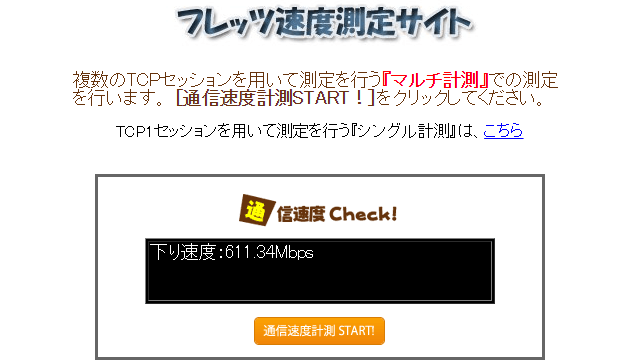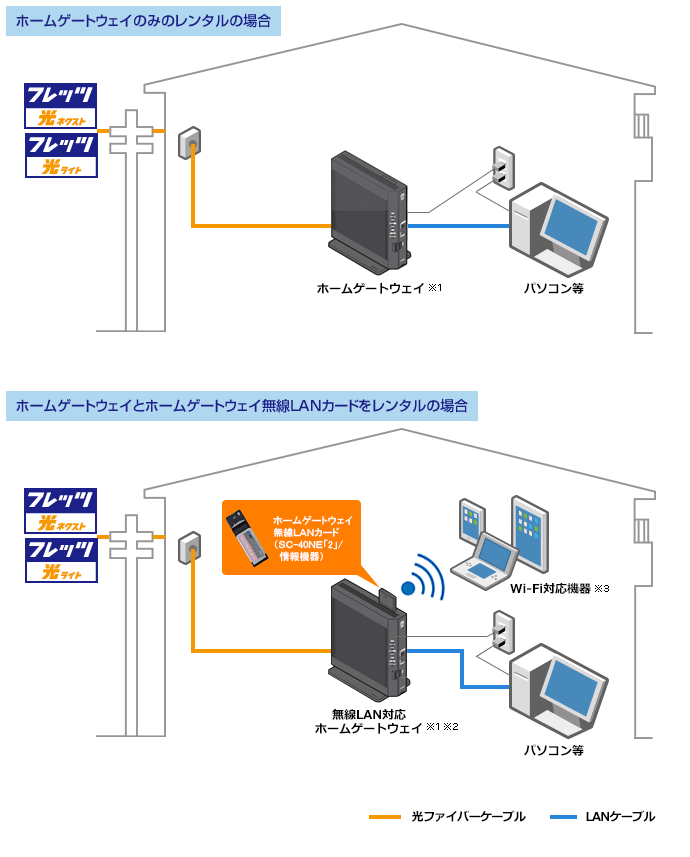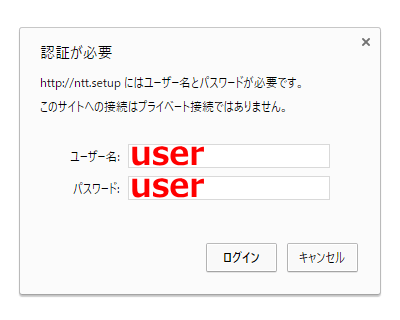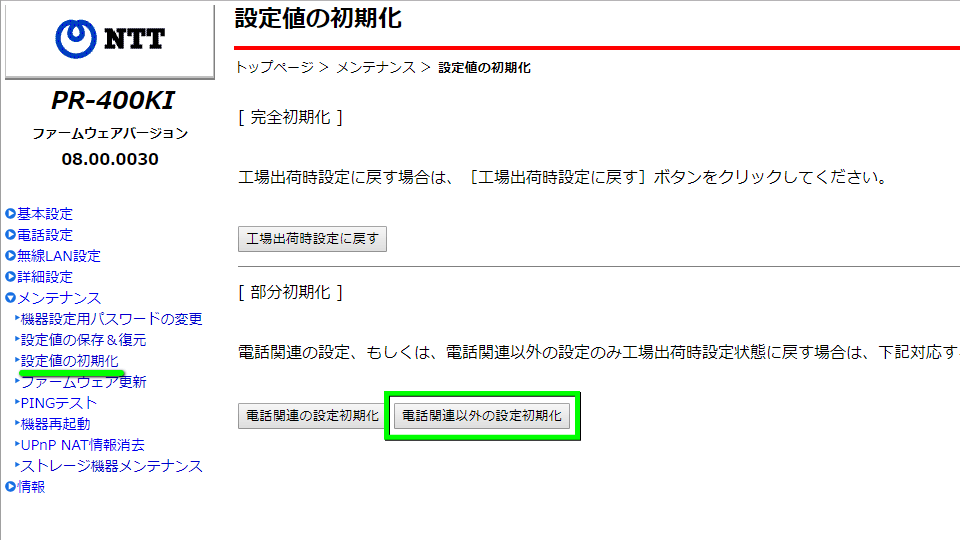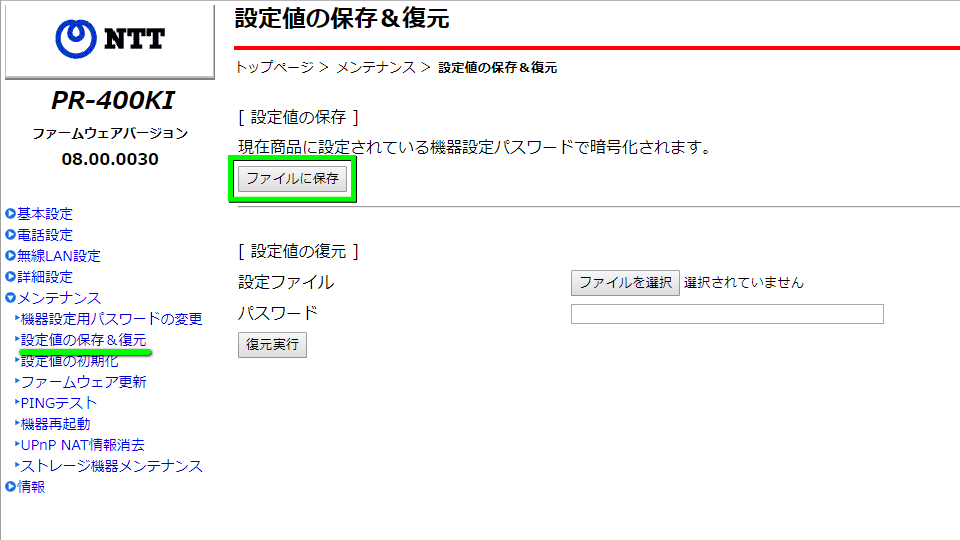低速な光回線の速度を劇的に向上させることが可能な、プロバイダのオプションサービスであるv6プラス。
今回の記事ではこの「v6プラス」やBIGLOBEの「IPv6オプション」を、設定する方法について解説します。
v6プラスとは?
最近では対応するプロバイダも増えてきた「IPv6 IPoE + IPv4 over IPv6サービス」のことです。
NTT東西が管理する光・対応プロバイダ・対応機器の3つを揃えることで、通信速度が大幅に向上します。
v6プラス契約時の速度
速度測定サイト「FAST.com」における測定結果です。
自身の居住地域における限界速度
プロバイダを一切経由しない「フレッツ速度測定サイト」における測定結果です。
上の結果と照らし合わせると、v6プラスはほぼ回線環境の限界に近い速度が出ていることがわかります。
通信プロトコルの違い
各通信プロトコルの特長を、簡単にまとめた表がこちらです。
| 通信プロトコル | IPv4対応サイト | IPv6対応サイト | 対応プロバイダ |
|---|---|---|---|
| IPv4 PPPoE | × 遅い | × 遅い | ほぼ全て |
| IPv6 PPPoE | × 遅い | × 遅い | 多い |
| IPv6 IPoE | × 遅い | ○ 速い | やや多い |
| v6プラス (IPv6 IPoE + IPv4 over IPv6) | ○ 速い | ○ 速い | 極めて少ない |
IPv4 PPPoEは最も標準的なプロトコルですが、インターネットの加入者数とともに認証設備の負荷が増加。
そのため通信量の増加に設備の処理速度が追いつかない夜間帯には、速度が大きく落ち込みます。
IPv6 PPPoEはIPv4 PPPoEの次に生まれたプロトコルですが、通信に認証が必要な点はIPv4 PPPoEと同一。
そのため通信速度の向上にはあまり寄与できず、あえて選択すべきサービスではないと言えます。
IPv6 IPoEは最近対応するプロバイダが増えてきた、IPv6対応サイトの速度向上が見込めるプロトコルです。
その一方でIPv4対応サイトの速度向上には効果がなく、全体的な通信レスポンスの向上には至りません。
IPv4 over IPv6は特定のプロバイダのみで利用できる、サイトの仕様を選ばないプロトコルです。
対応回線・対応プロバイダ・対応機器の3点が必要ですが、有効にした時の快適性はかなりのものです。
プロバイダの選択時に注意すべきことは「IPv6 IPoE + IPv4 over IPv6に対応しているか」ということ。
プロバイダによっては「IPv6対応」としか表記されておらず、IPv6 PPPoEやIPv6 IPoEの場合があります。
ホームゲートウェイ(HGW)とは?
「NTT東西もしくはNTT東西の回線を利用した光」かつ「ひかり電話」の契約時に使う機器のこと。
「NTT東西ではない光」や「ひかり電話未契約」の場合には、違う機器を使用するため注意が必要です。
ホームゲートウェイの利点は「ルータ機能を内蔵している」ことに加え「無線に対応する」こと。
後者はNTT西日本エリアの場合に「月額100円」必要ですが、無線部分はNEC製のため比較的安心です。
ちなみに対応するホームゲートウェイが存在する場合は、v6プラス導入に際して機器の増設は不要。
そのため別途無線ルーターを用意しないのであれば、ネットワーク機器がこの1台で済みます。
参考元:ホームゲートウェイ(レンタル)
v6プラスの設定方法
v6プラスをホームゲートウェイに設定する方法ですが、正直なところ「v6プラスの設定は不要」です。
契約しているプロバイダがv6プラスを有効化した時点で、レンタルしているホームゲートウェイの設定が変更され、あなたが何をせずともv6プラスの設定が完了します。
しかし自身のように何度もプロバイダを切り替えた場合には、うまくv6プラスが有効化されない時も。
その場合には下記の内容でv6プラスの有効化を確認し、無効な場合は設定を見直しましょう。
v6プラスの確認方法
v6プラスで接続されているかどうかは、このサイトで確認できます。
もし「v6プラスつかっています」と表示されない場合には、ホームゲートウェイの設定が必要です。
ホームゲートウェイの設定方法
まずどちらかのボタンを押し、ホームゲートウェイ(HGW)に接続します。
次にユーザー名に「user」をパスワードに「設定したパスワード」を入力して、ログインします。
パスワードを設定した覚えがない場合は、ユーザー名と同じ「user」を試してみましょう。
HGWにログインしたら、基本設定にある「接続先設定(IPv4 PPPoE)」を選択します。
選択後、右の画面のボタンがどれも「操作不可能」であれば、v6プラスは有効化されています。
もし先程の画面が操作可能であれば、メンテナンスにある「設定値の初期化」を選択します。
続いて下の部分初期化から「電話関連以外の設定初期化」を選択します。
初期化してしばらく待てば、契約に問題がない限りv6プラスが有効化されます。
10分前後待っても変化がない場合は、一度プロバイダに確認してみると良いでしょう。
ちなみにHGWに様々な設定を施している場合は、復元用の設定ファイルを作成しておくべきです。
設定ファイルはメンテナンスにある「設定値の保存&復元」から、上にある「ファイルに保存」で作成可能です。
各プロバイダの実行速度検証
v6プラスやDS-Liteの速度検証まとめ
- Gaming+(v6プラス) ⇒ Gaming+(v6プラス)の速度を検証した結果
- BIGLOBE(IPv6オプション) ⇒ v6プラスで速度を向上させた結果
- OCN(v6アルファ) ⇒ OCN v6アルファは速いのか?
- INTERLINK(ZOOT NATIVE) ⇒ DS-Liteで遅い光を速くする